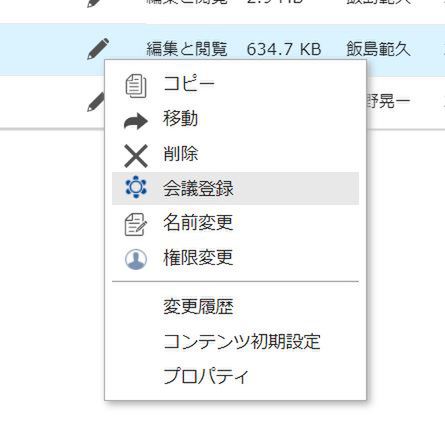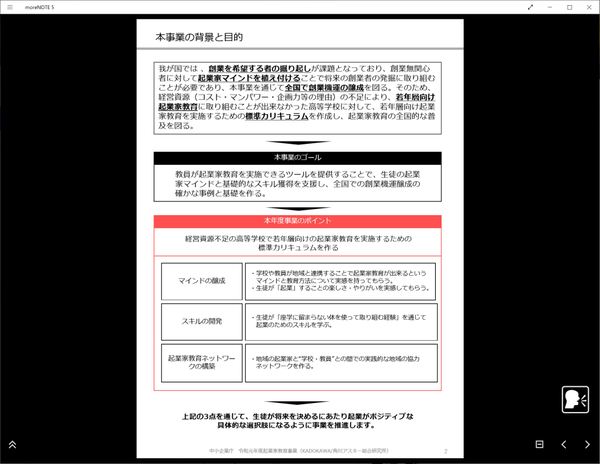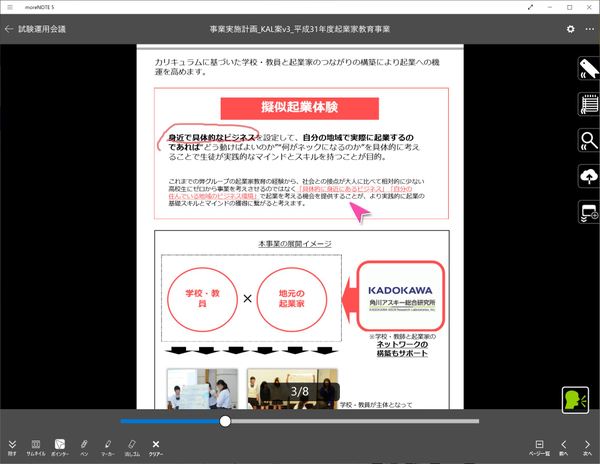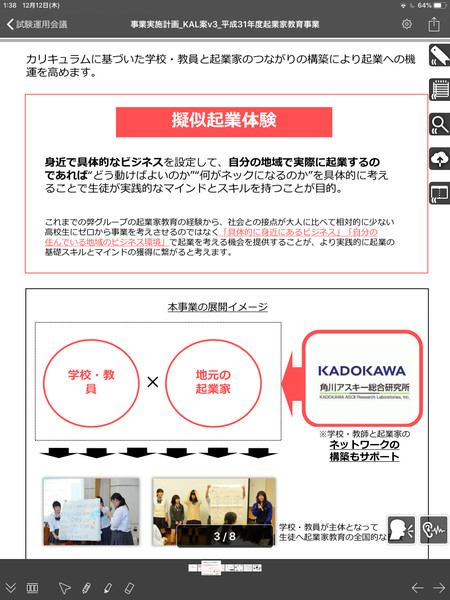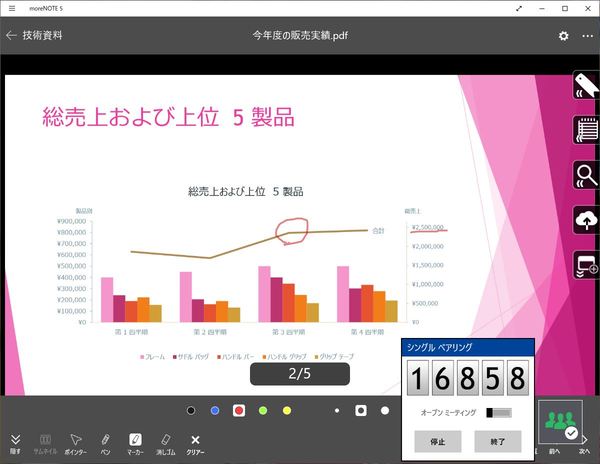簡単操作を謳うペーパーレスシステムはどのくらい簡単なのか?
moreNOTEが実際めちゃくちゃ簡単に使えるものだった件
2020年01月09日 11時00分更新
各デバイスで同期する、同一資料を閲覧しながらの会議

続いてmoreNOTEを利用した会議運営についてみていこう。
会議は、ブラウザーの管理画面で設定する。まず会議で使う資料をアップロードしたら、その資料の入っているフォルダーの操作をクリックし、メニューから「会議登録」を選択すれば、会議の設定に切り替わる。
会議名と開催日時を指定し、参加メンバーを選択(フォルダーの閲覧者がすでに選ばれている)すれば、設定終了。必要に応じてメンバーへ招待メールも発行できる。
会議の際には、発言者が表示している画面と同期して閲覧者の画面も切り替わる画面同期(ペアリング)で、同じ資料を見ながら会議が可能だ。また、一時的に閲覧者を発言者に切り替えて、議事進行させることも可能。発言者は、閲覧者がわかりやすいように、資料にマーカーで記したり、ポインターで指し示したりもできるので、Web会議など閲覧者がその場にいない状態でも、「ここが……」など指示語を使って説明しても、どこのことを言っているのかが把握できる。
進行中の資料には手書きメモを書き加えることも可能で、メモ内容も他の閲覧者と同期、共有もでき、会議終了後に保存しておくこともできる。

この連載の記事
-
第3回
ビジネス
紙代よりも人件費の削減効果が大きい!大東文化大学がペーパーレス化でmoreNOTEの導入を決めた理由 -
第2回
ビジネス
ITリテラシーに関係なく使いこなせるmoreNOTEで完全ペーパーレス化を実現! -
第1回
ビジネス
シャドーITの懸念を払しょく! 会議資料を一元管理することの意味 -
ビジネス
moreNOTEで始める「働き方改革」 - この連載の一覧へ